- Autore Jason Gerald [email protected].
- Public 2024-01-19 22:13.
- Ultima modifica 2025-01-23 12:21.
Questo articolo spiega come sapere se qualcuno ha catturato uno screenshot del tuo post su Snapchat.
Fare un passo
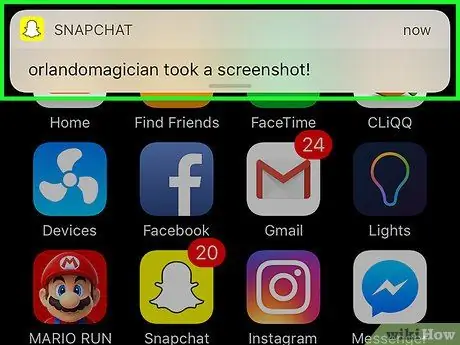
Passaggio 1. Cerca le notifiche
Se hai abilitato le notifiche su Snapchat, sullo schermo del telefono bloccato apparirà un popup con le parole "(nome dell'amico) ha fatto uno screenshot!" quando qualcuno acquisisce uno screenshot del tuo post.
Se le notifiche non sono abilitate, eseguire il controllo manualmente
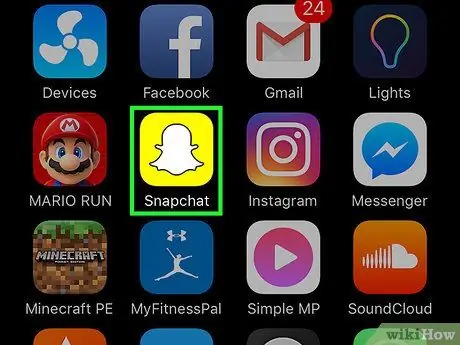
Passaggio 2. Avvia Snapchat
L'icona è un fantasma bianco su sfondo giallo.
Se non hai effettuato l'accesso a Snapchat, tocca Login e digita il tuo nome utente (o indirizzo email) e la password.
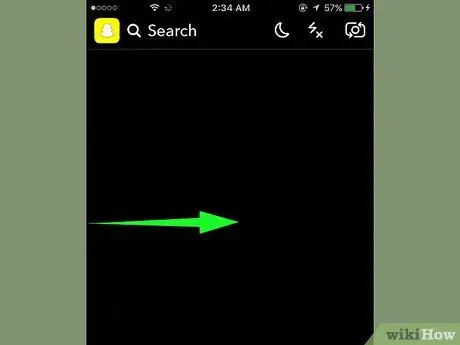
Passaggio 3. Scorri lo schermo della fotocamera verso destra
Questo aprirà la schermata della chat.
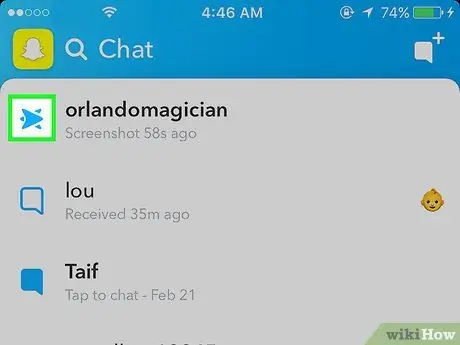
Passaggio 4. Cerca l'icona con due frecce sovrapposte
L'icona dello screenshot è una freccia a destra che si sovrappone alla freccia a sinistra e si trova a sinistra del nome del contatto. C'è anche uno "Screenshot" seguito dall'ora (o giorno) di cattura dello schermo visualizzata sotto questa icona.
- Se il tuo post è stato inviato, ma non è stato aperto, verrà visualizzata una freccia rossa o viola rivolta a destra.
- Se il tuo post è stato aperto, ma non catturato, verrà visualizzata una freccia che punta a destra.
- La freccia rossa è per i post di foto, mentre la freccia viola è per i post di video.






